|
Doppelte Modellbemaßungen beim Einfügen entfernen.
|
Doppelbemaßungen werden nicht in Zeichnungen eingefügt, wenn die Modellbemaßungen eingefügt werden (Standard). Diese Option definiert den Standard Duplikate eliminieren im PropertyManager Modellelemente und setzt ihn außer Kraft. |
|
Doppelte Modellbezugshinweise beim Einfügen entfernen.
|
Doppelte Bezugshinweise werden nicht in Zeichnungen eingefügt, wenn die Modellbezugshinweise eingefügt werden (Standard). |
|
Alle Teil-/Baugruppenbemaßungen für den Import in Zeichnungen standardmäßig markieren.
|
Kennzeichnet jede Bemaßung, die Sie in das Modell einfügen als Für Zeichnung markieren. Die Bemaßungen werden mit einbezogen, wenn Modellbemaßungen in Zeichnungen eingefügt werden. Siehe Modellelemente.
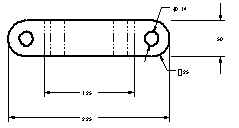
|
|
Automatische Skalierung neuer Zeichenansichten.
|
Standard 3 Ansichten werden der Größe des Zeichenblatts angepasst, unabhängig davon, was für ein Papierformat ausgewählt ist. Gelegentlich entstehen mit dieser Einstellung unübliche Maßstabswerte.
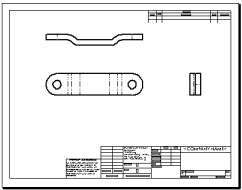
|
|
Symbol aktivieren beim Hinzufügen einer neuen Version.
|
Ermöglicht Ihnen, im Grafikbereich zu klicken, um Versionssymbole zu platzieren, wenn Sie eine Version einer Versionstabelle hinzufügen. |
|
Neue Detailkreise als Kreise anzeigen.
|
Neue Profile werden für Detailansichten als Kreise angezeigt. Wenn sie deaktiviert ist, werden die skizzierten Profile angezeigt.
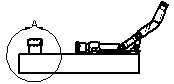
|
|
Verdeckte Elemente auswählen.
|
Sie können verdeckte (entfernte) tangentiale Kanten und Kanten, die manuell ausgeblendet wurden, auswählen, wenn Sie den Cursor über verdeckte Kanten führen.
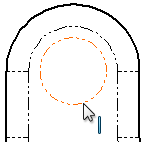
|
|
Bezugshinweis-/Bemaßungsableitung deaktivieren.
|
Wenn diese Option deaktiviert ist, wird beim Platzieren eines Bezugshinweises oder einer Bemaßung eine Linie eingeblendet, die die horizontale oder vertikale Ausrichtung auf andere Bezugshinweise oder Bemaßungen anzeigt.
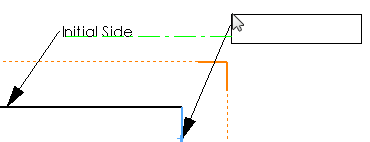
Deaktiviert
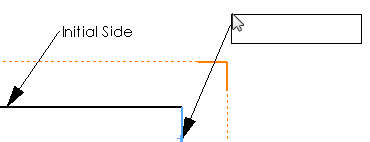
Ausgewählt
|
|
Bezugshinweis-Verschmelzung beim Ziehen deaktivieren.
|
Deaktiviert das Verschmelzen von zwei Bezugshinweisen oder einem Bezugshinweis und einer Bemaßung, wenn diese zueinander gezogen werden. |
|
Nicht übereinstimmendes Wasserzeichen drucken.
|
Ein Wasserzeichen wird mit der Meldung Abgelöste SOLIDWORKS Zeichnung - Nicht synchroner Druck auf Zeichnungsausdrucken mit dem Format für abgelöste Zeichnungen gedruckt, wenn die Zeichnung nicht mit dem Modell synchron ist.

|
|
Referenzgeometrienamen in Zeichnungen anzeigen.
|
Beim Importieren von Referenzgeometrie-Elementen in eine Zeichnung werden ihre Namen angezeigt.
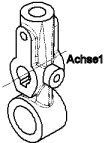
|
|
Automatisches Ausblenden von Komponenten bei der Ansichtserstellung.
|
Komponenten einer Baugruppe, die in einer neuen Zeichenansicht nicht sichtbar sind, werden verdeckt und auf der Registerkarte Komponenten ausblenden/einblenden des Dialogfelds Eigenschaften Zeichenansicht aufgeführt. Die Komponenten sind vorhanden, und die Komponenteninformationen sind geladen. Die Komponentennamen werden im FeatureManager in Grau angezeigt, und das Symbol ist transparent. Siehe Zeichenansicht - Eigenschaften.
Sie können die ausgeblendeten Komponenten jederzeit einblenden. Siehe Komponenten ausblenden/einblenden.
Diese Untersicht einer Baugruppe zeigt die Batteriekomponenten, die vollständig umschlossen sind. Wenn Sie Automatisches Ausblenden von Komponenten bei der Ansichtserstellung auswählen, werden die Batterien ausgeblendet. Bei deaktivierter Option werden die Batterien mit gepunkteten Linien angezeigt.
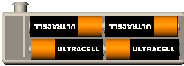
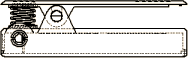
Ausgewählt
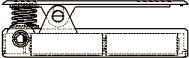
Deaktiviert
|
|
Mittelpunkte von Skizzenbogen anzeigen
|
Mittelpunkte von Skizzenbogen werden für Bogen und Kreise in Zeichnungen angezeigt.
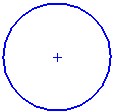
|
|
Punkte von Skizzenelementen anzeigen
|
Die Endpunkte von Skizzenelementen werden als gefüllte Kreise in Zeichenblättern und Zeichenblattformaten angezeigt, nicht jedoch in Zeichenansichten.
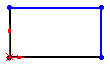
|
|
Skizzenschraffur hinter Geometrie anzeigen
|
Bei Aktivierung wird die Modellgeometrie über der Schraffur angezeigt.
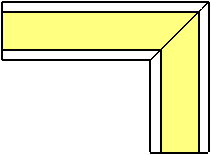
Ausgewählt
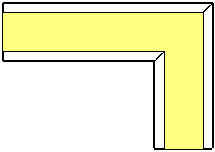 Deaktiviert
|
|
Skizzenbilder auf Blatt hinter Geometrie anzeigen
|
Zeigt Skizzenbilder als Hintergrundbilder für Zeichenansichten an.
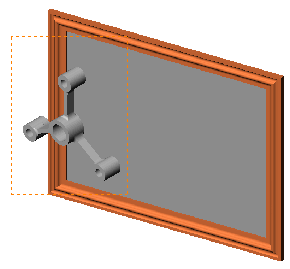
Skizzenbild im Hintergrund
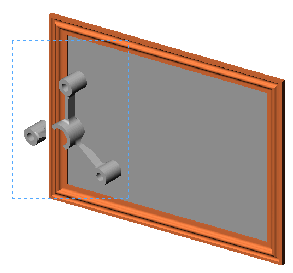
Skizzenbild nicht im Hintergrund
|
|
Bruchkanten in Bruchkantenansicht drucken.
|
Bei Bruchkantenansichten werden Bruchkanten gedruckt, die über die Kante eines Teils hinausreichen. |
|
Brüche mit übergeordneter Ansicht für projizierte Ansicht ausrichten
|
Richtet die Brüche in der projizierten Ansicht mit den Bruchkanten in der übergeordneten Ansicht aus.
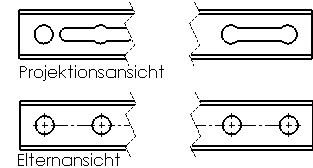
|
|
Ansichtspalette automatisch mit Ansichten füllen
|
Zeigt die Zeichenansicht in der Ansichtspalette an, wenn Sie auf Zeichnung aus Teil/Baugruppe erstellen klicken. Wenn diese Option deaktiviert ist, wird der PropertyManager Modellansicht eingeblendet, wenn Sie Zeichenansichten einfügen. |
|
Blattformat-Dialogfeld beim Hinzufügen eines neuen Blattes anzeigen
|
Zeigt das Dialogfeld Blattformat an, wenn Sie ein neues Zeichenblatt hinzufügen. Siehe Blattformat. |
|
Abstand reduzieren, wenn Bemaßungen gelöscht oder bearbeitet werden (Hinzufügen oder Ändern von Toleranz, Text etc.)
|
Passt den Abstand zwischen den restlichen Bemaßungen automatisch neu an, wenn Sie eine Bemaßung löschen oder den Text von einer Bemaßung entfernen. |
|
Buchstaben von gelöschten Hilfs-, Detail- und Schnittansichten wiederverwenden
|
Wiederverwendet Buchstaben von gelöschten Hilfs-, Detail- und Schnittansichten. |
|
Automatische Nummerierung der Absätze aktivieren
|
Schaltet den Absatznummerierungsmodus bei der Eingabe einer Notiz ein, die mit 1. und einem Leerzeichen beginnt (Ziffer eins gefolgt von einem Punkt gefolgt von einem Leerzeichen). |
|
Mengen-Spaltennamen in Stückliste außer Kraft setzen
|
Verwendet den Namen, den Sie in Zu verwendender Name für die Menge in eine Stückliste eingeben. |
|
Skalierung der Detailansicht.
|
Bestimmt die Skalierung für Detailansichten. Der Maßstab ist relativ zum Maßstab der ursprünglichen Zeichenansicht, von der die Detailansicht erstellt wurde. Wenn der Maßstab der Ausgangsansicht 2:1 und die Skalierung der Detailansicht 2X betragen, lautet der resultierende Detailansichtsmaßstab 4X.
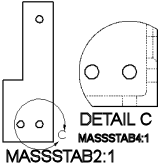
|
|
Benutzerdefinierte Eigenschaft als Version verwendet
|
Definiert eine Eigenschaft für Versionstabellen, die als Versionswert auf der Registerkarte Benutzerdefiniert des Dialogfelds Dateiinformation gespeichert wird. Der Standardwert lautet Revision. |
|
Tastatur-Verschiebeinkrement
|
Bestimmt den Einheitswert der Verschiebung, wenn Sie die Pfeiltasten zum Verschieben von Zeichenansichten, Beschriftungen oder Bemaßungen verwenden. |